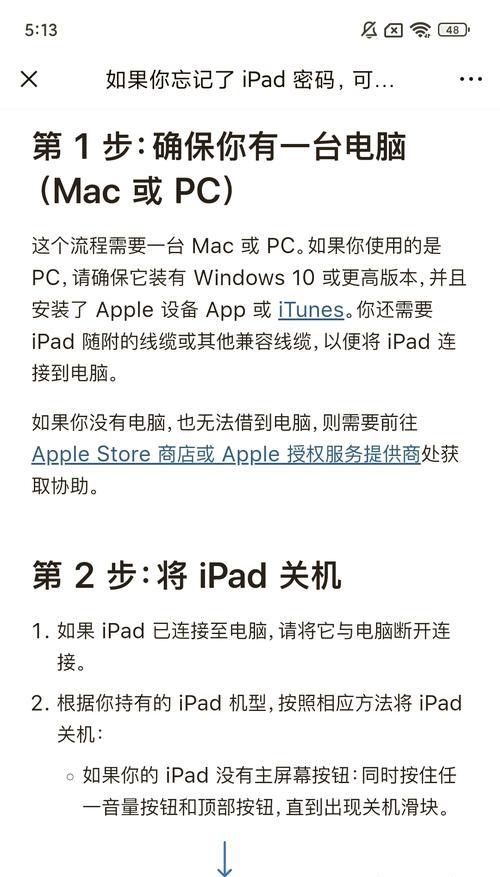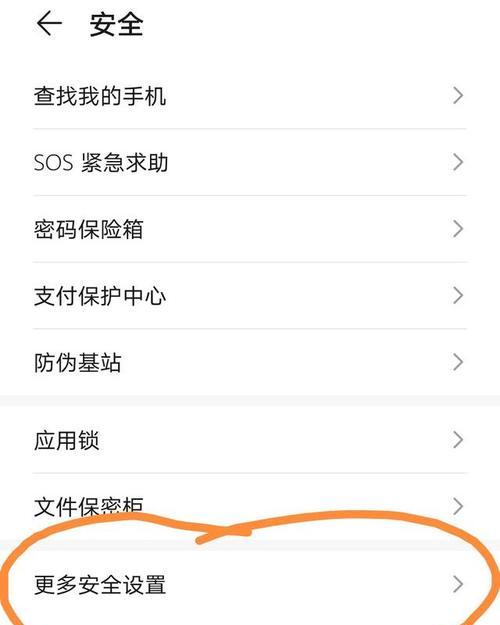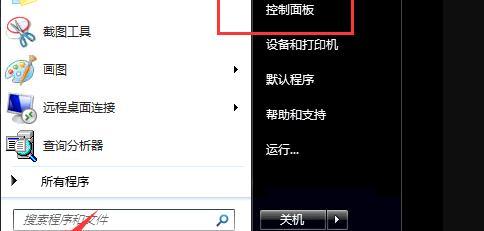在忘记或丢失电脑开机密码的情况下,如何迅速解除密码成为一个紧迫的问题。本文将介绍一些简单且高效的方法,帮助用户解除电脑开机密码,恢复使用电脑的权益。

一、重启电脑进入安全模式
在安全模式下可以绕过开机密码,重新设置密码。
二、使用密码重置工具
通过密码重置工具可以快速破解并重置电脑的开机密码,但需要提前准备一个可引导的U盘或CD。
三、使用默认管理员账户
许多电脑都有一个默认的管理员账户,使用该账户可以直接登录系统并修改密码。
四、使用密码恢复工具
密码恢复工具可以帮助用户找回并解密原始密码,从而恢复对电脑的访问权限。
五、借助其他账户登录
如果你拥有其他账户,在其他账户下可以修改或删除原始账户的密码。
六、重新安装操作系统
重新安装操作系统是最彻底的方法,但会导致数据丢失,因此应提前备份重要文件。
七、联系厂商或专业技术支持
如果以上方法无法解决问题,可以联系电脑厂商或专业技术支持,寻求进一步的帮助。
八、通过BIOS设置恢复
在BIOS设置中可以找到相应选项,通过恢复或重置BIOS设置来解除开机密码。
九、使用安全模式下的命令提示符
在安全模式下,通过命令提示符可以修改或删除开机密码。
十、找回原密码
尝试回忆可能的密码,并尝试其它常用密码组合,例如生日、手机号码等。
十一、使用密码破解软件
使用密码破解软件进行暴力破解,但这种方法耗时较长且风险较大。
十二、使用硬件设备解锁
有一些硬件设备可以通过物理接触电脑主板来解除开机密码。
十三、通过WindowsPE重置密码
借助WindowsPE环境下的重置工具,可以修改或删除开机密码。
十四、恢复系统快照
如果有系统快照,可以将电脑恢复到快照创建时的状态,并重新设置密码。
十五、加强密码管理意识
提醒用户加强密码管理意识,避免忘记密码或丢失密码的情况的发生。
在忘记或丢失电脑开机密码的情况下,可以通过重启进入安全模式、使用密码重置工具、使用默认管理员账户等方法迅速解除密码。同时,加强密码管理意识也是避免此类问题发生的有效措施。当然,在解除电脑开机密码时,我们还应注意尊重他人的隐私和遵守法律规定。
强制解除电脑开机密码的方法
在某些特殊情况下,我们可能会遇到需要强制解除电脑开机密码的需求。无论是忘记了密码、无法通过其他方式找回密码,还是需要绕过密码保护来访问电脑内容,本文将为您介绍一些常用的方法来解除电脑开机密码。
一、使用重置密码工具
1.重置密码工具的介绍与使用场景
重置密码工具是一种能够绕过或重置系统密码的软件,适用于已知管理员账户且能够进入系统的情况下,快速解除密码保护。
2.下载并制作重置密码工具启动盘
通过在另一台电脑上下载并制作重置密码工具启动盘,然后将启动盘插入需要解除密码的电脑并从启动盘启动,即可进入重置密码工具界面。
3.选择目标账户并重置密码
在重置密码工具界面中,选择需要解除密码的用户账户,并设置新的登录密码。完成后重新启动电脑,即可使用新设定的密码登录系统。
二、使用安全模式
4.介绍安全模式及使用场景
安全模式是一种启动选项,可在系统启动时加载最基本的驱动程序和服务,排除可能引起问题的软件或驱动程序,从而进入一个较为稳定的环境。
5.进入安全模式
在开机过程中按下F8键进入高级启动选项界面,选择“安全模式”并按下回车键,即可进入安全模式。
6.解除密码保护
在安全模式下,系统会自动加载管理员账户,并且通常不需要输入密码即可登录系统。通过进入控制面板的用户账户设置,可以修改或删除其他账户的密码。
三、使用命令提示符
7.命令提示符的介绍与使用场景
命令提示符是操作系统提供的一种文本界面,可以通过输入特定命令来执行各种操作,包括修改密码。
8.进入命令提示符界面
在开机过程中按下F8键进入高级启动选项界面,选择“以命令提示符运行”并按下回车键,即可进入命令提示符界面。
9.修改密码命令
输入命令“netuser用户名新密码”(将“用户名”替换为需要修改密码的账户名称,将“新密码”替换为想要设置的新密码),按下回车键执行命令。
四、重装操作系统
10.重装操作系统的介绍与使用场景
如果无法通过其他方法解除电脑开机密码,或者需要彻底清除系统中的所有数据,重装操作系统是一种可行的解决方案。
11.准备安装介质
准备一个操作系统安装盘或者U盘,确保拥有合法的系统安装文件和合法的产品密钥。
12.进入安装界面并进行格式化
通过设置电脑从安装盘或者U盘启动,在安装界面选择“自定义安装”选项,然后对目标系统进行格式化,并按照提示完成系统的重新安装。
五、
通过使用重置密码工具、安全模式、命令提示符和重装操作系统等方法,我们可以在忘记密码或无法找回密码的情况下强制解除电脑开机密码。然而,为了保护个人隐私和防止未经授权的访问,我们应该妥善保管好自己的密码,并避免滥用这些解除密码保护的方法。